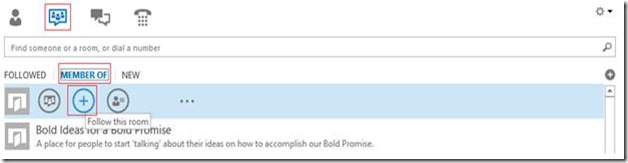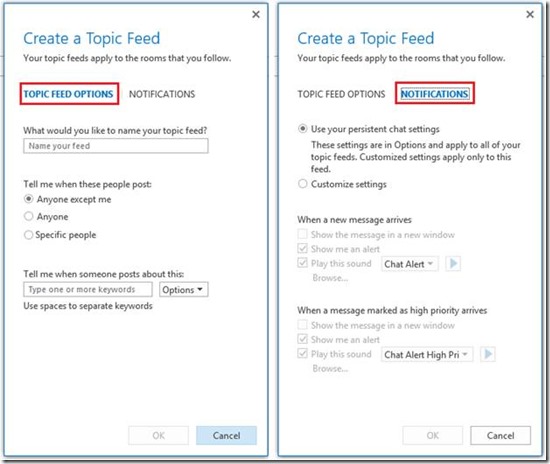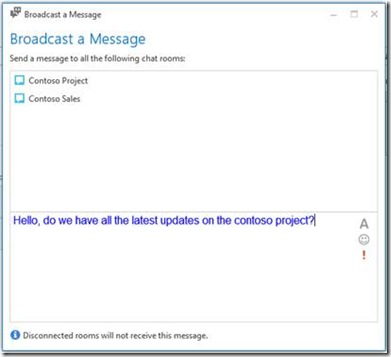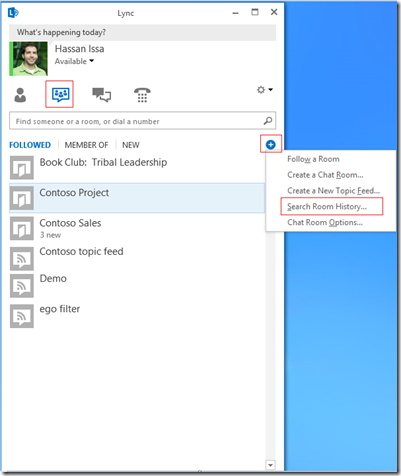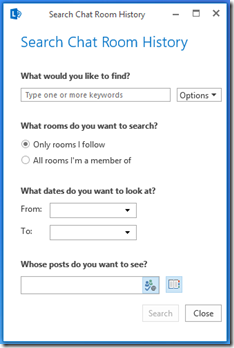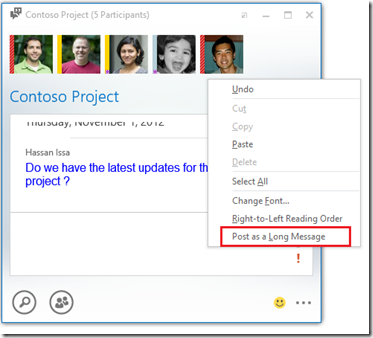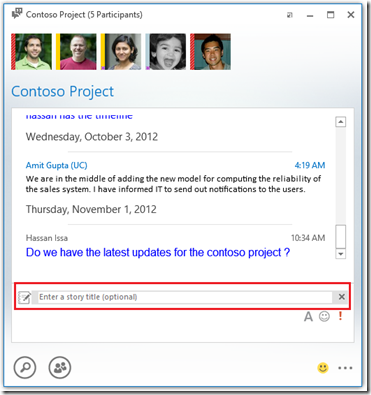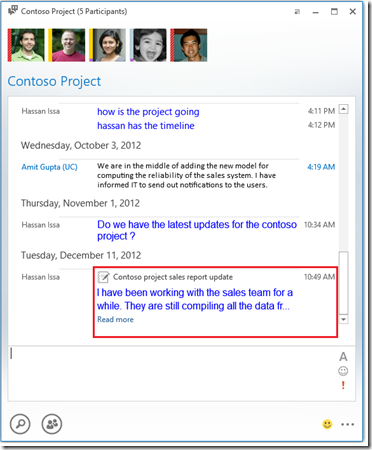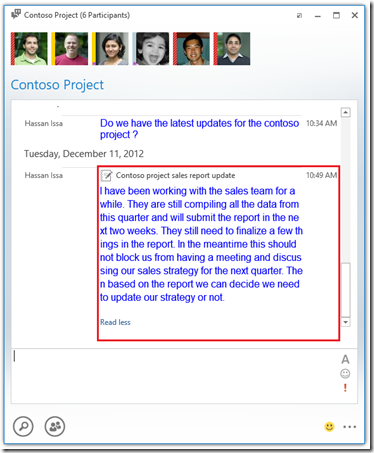持久聊天室功能
原文发布于 2012 年 12 月 6 日(星期四)
如您所知,利用 Lync 持久聊天室,您可以轻松地与您关注的人围绕对您重要的话题进行协作。
利用聊天室,您可以搜索内容、向一个或多个聊天室广播消息以及发送 IM 和/或文章,还可以自定义当您关注的聊天室中提到了某些关键字或人时您获得通知的方式。
首先要想您介绍的是,在 Lync 的聊天室环境下,聊天室将会显示在三个不同的选项卡中。
1- “新建”(New) 选项卡:显示已将您作为成员添加到的新聊天室(已发送邀请)。
2- “成员”(Member Of) 选项卡:显示您具有其成员身份的所有聊天室。
3- “已关注”(Followed) 选项卡:只有您关注的聊天室才会出现在此选项卡中。这些是您最关心的聊天室。这样,您就可以自定义当聊天室中提到了某些关键字和其他内容时您获得通知的方式。
若要 关注 某个聊天室,只需将鼠标指针悬停在相应的聊天室名称上,然后单击“关注”(Follow),该聊天室就会出现在您已关注的聊天室列表中。每当您登录到 Lync 时,您就会自动加入到自己所关注的聊天室。现在可以打开聊天室,然后开始发布消息,就像发送常规 IM 一样。
图 1:如何关注聊天室
在一天当中,您可以看到您所关注的所有聊天室中的未读消息的计数。只要记得扫视一下“已关注”(Followed) 聊天室选项卡就可以确保掌控您的通信并且不会错过任何消息。
自定义通知设置
可通过两种方式完成自定义通知设置:
1- 创建用于监视您所关注的所有聊天室的主题源
2- 逐个房间地更改通知设置(或通过 Lync 选项菜单全局更改所有聊天室的通知设置)
创建主题源很容易。单击 Lync 中的“聊天室”(Chat Rooms) 下的“ + ”,然后选择“创建新主题源”(Create a New Topic Feed)。为您的源提供一个名称以及一个或多个关键字,并指定是否要筛选由特定人员发布的关键字。在“通知”(Notification) 选项卡下,您可以选择要播放的声音(如果有),并可以选择是否希望在有内容与您的源匹配时弹出一个新窗口。这就是创建源需要执行的全部操作。现在,您可以确信,只要有人发布了与您的主题源匹配的关键字,您就会以自己希望的方式收到通知。您的所有主题源都显示在“已关注”(Followed) 聊天室选项卡下面。
主题源还可向您显示从您登录到 Lync 之时起与您的筛选条件匹配的命中的次数。只要记得扫视一下“已关注”(Followed) 聊天室选项卡下的“主题源”(Topic Feeds),就可以确保掌控您的通信并且不会错过任何消息。
广播消息
您可以将消息广播到在“已跟踪”(Followed)/“成员”(Member Of) 选项卡上显示的一个或多个聊天室。这样,您只需键入一次消息,就能确保将它发送到您选择的所有聊天室。若要执行此操作,只需选择要向其发送消息的聊天室,右键单击并选择“广播消息”(Broadcast a Message)。
图 2:“广播消息”(Broadcast a message) 对话框
查找聊天室
若要查找聊天室,只需从 Lync 中选择聊天室环境,然后开始在搜索框中键入即可。如果关键字与某个聊天室的名称/描述的一部分匹配,则该聊天室将出现在搜索结果中,这具体取决于聊天室的隐私设置。
聊天室卡片
根据聊天室隐私设置的不同,您可能能够查看各种聊天室设置,如聊天室名称、描述、成员和管理员。若要查看聊天室卡片,只需右键单击聊天室并选择“聊天室卡片”(Room card) 即可,这将启动浏览器并显示聊天室详细信息。
在聊天室内进行搜索
由于所有消息都是持久存在的,您将会发现自己可能需要搜索一段时间之前发送到聊天室的消息。您可以在您关注的或您具有成员身份的所有聊天室中进行搜索,也可以在某个特定聊天室中进行搜索。搜索时,您可以指定关键字、日期范围和发布 IM 的人员。您可以通过聊天室下面的“ + ”按钮访问“群聊搜索”(Group Chat Search) 对话框。双击某个搜索结果后,对应的聊天室将会打开,并加载您需要的消息。
文章
Lync 2013 的一个新增功能是能够将文章作为 IM 发送。由于文章可以是长 IM,可以包含标题,还可以在对话历史记录区域中折叠/展开,因此非常实用。这样,您就可以发送长消息,而且该消息不必占用整个对话历史记录区域。发送文章很容易。您可以在聊天室或任何其他常规 IM 对话中发送文章。可以通过以下两种方式之一来发送文章:
-
- 右键单击 IM 输入区域中的菜单并选择“以长消息的形式发布”(Post as a Long Message)
- 直接键入长消息,它将会转换为文章
右键单击显示如何创建文章的菜单
输入文章标题和正文
收到的文章始终是折叠的形式,您可以单击“阅读更多”(Read more) 以展开它
展开文章,然后您就能阅读整篇文章。若要折叠它,只需单击“阅读更少”(Read less) 即可。
这是一篇本地化的博客文章。请访问 Persistent Chat Features 以查看原文